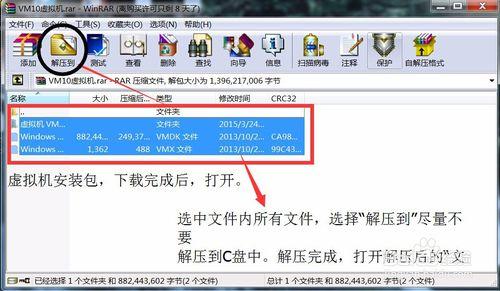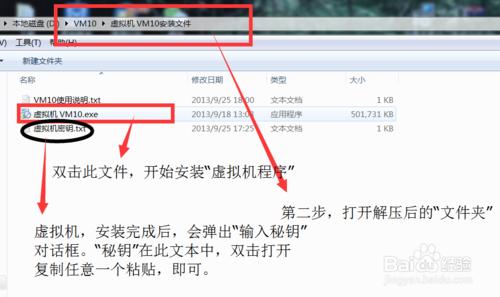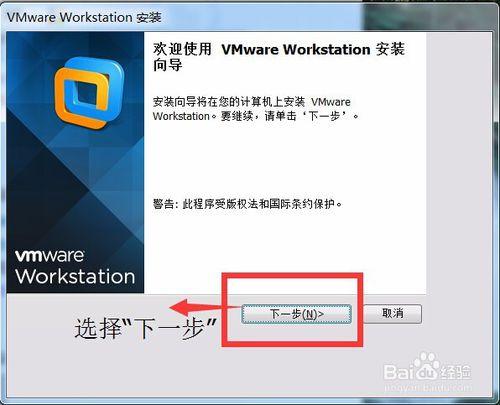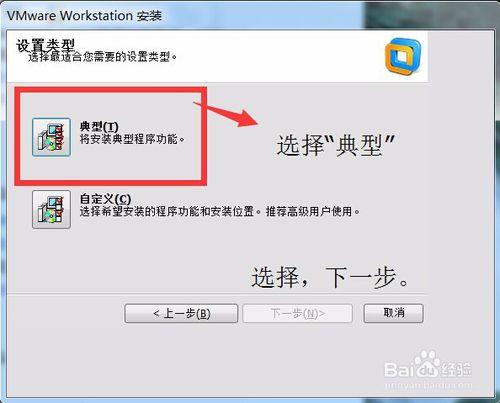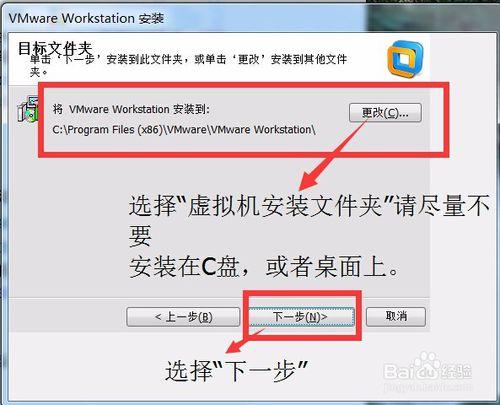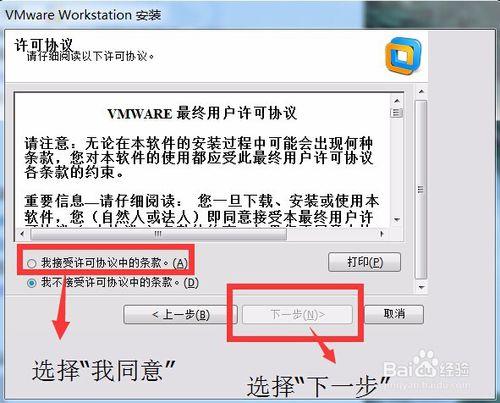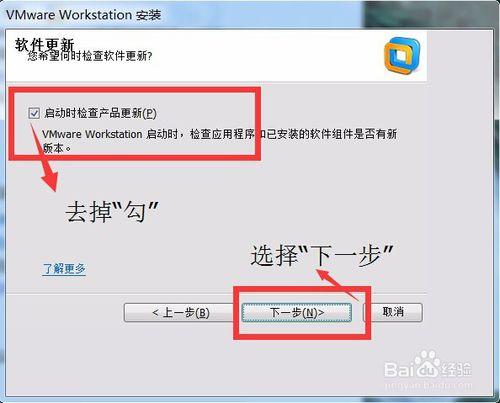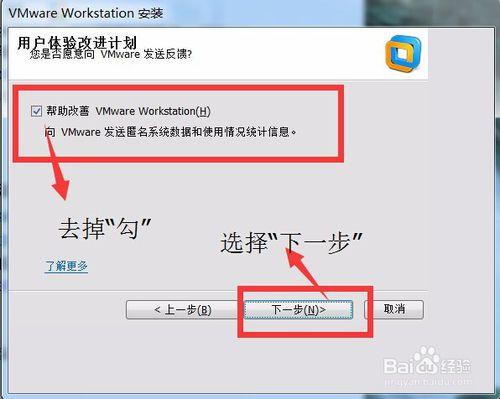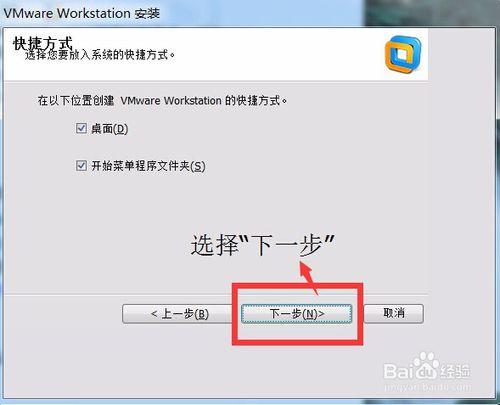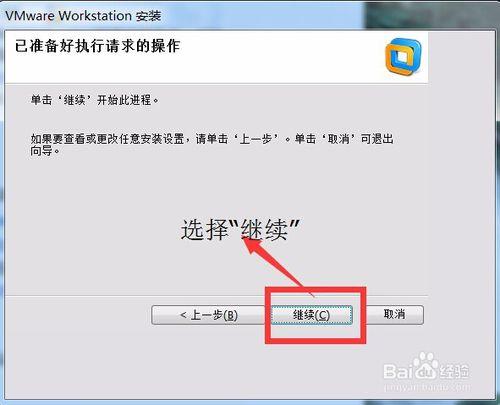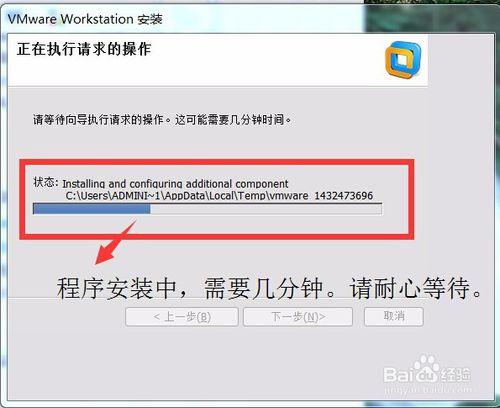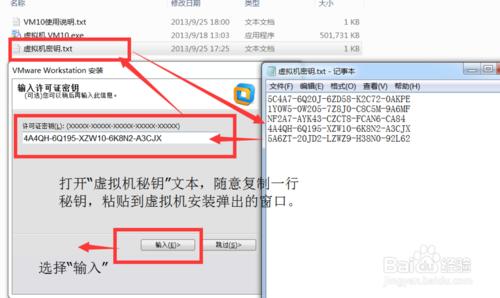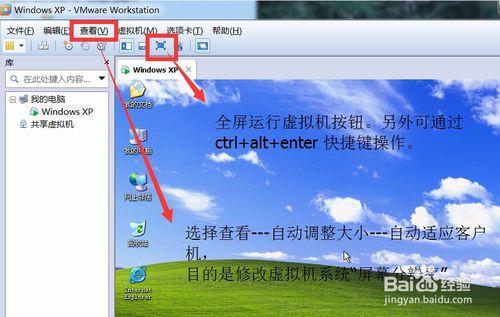虛擬機器安裝方法?
Tags: 語音,
虛擬機器安裝方法
方法/步驟
下載好虛擬機器壓縮包以後,將壓縮包裡的內容全部解壓出來。
注意,解壓後的檔案,不要放在C盤
解壓完成後,雙擊“虛擬機器vm10.exe”開始起安裝。
注意,解壓檔案中“虛擬機器祕鑰.txt”的文件,在稍後虛擬機器安裝完成後,需要使用。
虛擬機器安裝檔案開啟後,選擇下一步
選擇“典型”
選擇“下一步”
選擇“更改” 虛擬機器檔案較大,不要安裝在C盤。
更改一下安裝路徑
然後“下一步”
選擇“我接受”
選擇“下一步”
“勾”去掉,沒用
選擇“下一步”
“勾”去掉,沒用
選擇“下一步”
選擇“下一步”
選擇“繼續”
耐心等待安裝過程,大概需要幾分鐘。
安裝完成後,彈出對話方塊“輸入許可證祕鑰”
開啟,與虛擬機器壓縮包在一起的“虛擬機器祕鑰TXT文件”
從文件中,任意複製一個。貼上進去即可
快捷將
ctrl+c “複製” ctrl+v“貼上”
點選“輸入”
安裝完成
全屏按鈕,以及如何調整虛擬機器中的顯示器解析度。
如何在全屏狀態下,最小化虛擬機器。
語音,